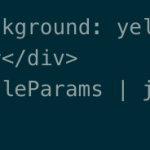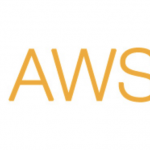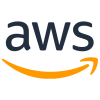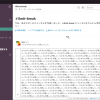wgetコマンドって?
下記の形式のコマンドを叩くと、指定のURLからファイルをダウンロードできるコマンドです。
$ wget [option] http~
指定するオプションによってUAを偽装したり、どのディレクトリを取得するかなどを指定することが出来ます。
wgetのインストール
私の環境がOSXなので、OSXベースで進めます。
wgetのインストールにHomebrewが必要なので下記を参考にインストールしておいてください。
Homebrewのインストールが出来たら下記コマンドでwgetをインストールします。
$ brew install wget
wgetコマンド叩いてみる
wgetのインストールが無事に出来たら実際にコマンドを叩いていきましょう。
下記のコマンドでは指定のURLのファイルを一式ダウンロード出来ます。
$ wget -r http~
UA判定でSP表示などなど切り替えてる場合は下記のオプションで偽装したいUAを付与してあげます。
$ wget --user-agent="" http~
その他オプションを確認したい場合は下記コマンドで確認出来ます。
$ wget --help
頻繁に使うようなコマンドではないですが、稀に必要になる事があるので覚えておくといいと思います。